Pesquisas de Site Wi-Fi, Análise, Solução de Problemas funcionam em um MacBook (macOS 11+) ou qualquer laptop (Windows 7/8/10/11) com um adaptador de rede sem fio padrão 802.11be/ax/ac/n/g/a/b. Leia mais sobre o suporte ao 802.11be aqui.
Medir a Força do WiFi no Windows: Comparação dos Top 3 Melhores Aplicativos
Descubra o melhor medidor de força de sinal WiFi aplicativos para Windows para resolver problemas de conexão e melhorar a cobertura.
Por que baixar um medidor de força de WiFi dedicado quando você pode ver a força de sua conexão WiFi apenas olhando para o ícone do indicador de WiFi na barra de tarefas? Porque o ícone do indicador de WiFi não conta a história completa.
Medir com precisão a força do sinal WiFi é crucial para identificar problemas de conectividade e maximizar a cobertura. O software adequado simplifica esse processo, fornecendo informações detalhadas sobre o alcance da rede, fontes de interferência e a posição ideal do roteador — fatores chave para melhorar o desempenho.
No entanto, com tantos aplicativos no mercado, encontrar o ajuste perfeito pode ser difícil. Para simplificar sua busca, destacamos três aplicativos notáveis de medidores de força de sinal WiFi, cada um voltado para diferentes necessidades dos usuários. Vamos explorar como eles podem ajudá-lo a otimizar sua configuração sem fio.
Top 3 Melhores Aplicativos de Medição de Força do Sinal WiFi
- NetSpot — ambos um visualizador de intensidade de sinal WiFi e uma ferramenta de descoberta e análise WiFi.
- Wi-Fi Analyzer — Aplicativo de medidor de intensidade do sinal WiFi para computadores que executam o sistema operacional Windows.
- Wireshark — é o oposto polar do WiFi Analyzer.
NetSpot é o nosso aplicativo favorito para medição da força do sinal WiFi porque combina simplicidade com recursos poderosos a um preço acessível. NetSpot é um visualizador da força do sinal WiFi, uma ferramenta de análise e descoberta de WiFi, e de planejamento. Mudar entre os modos de operação é tão simples quanto clicar em um botão, e a mesma facilidade de uso é característica do restante do software.
-

Modo Inspetor
Permite que você capture rapidamente informações de todas as redes Wi-Fi em sua área.
-

Modo Levantamento
Facilita a criação de mapas de calor detalhados de intensidade de sinal Wi-Fi.
-

Modo Planejamento
Permite que você simule e planeje a disposição e a cobertura da sua rede Wi-Fi.

Esses três modos coletivamente equipam o NetSpot para lidar com uma ampla gama de análises e otimizações wireless, tornando-o uma solução verdadeiramente universal para avaliações de WiFi.
Para detectar e avaliar redes WiFi próximas, você escolhe o Modo Inspector e dá ao NetSpot um curto período para detectar todas as redes WiFi e verificar automaticamente a força do sinal de WiFi de cada uma.
O NetSpot pode detectar até mesmo redes WiFi ocultas, exibindo informações de canal, taxa de transmissão, fornecedor, tipo de segurança, banda e outras informações úteis.

O gráfico de Sobreposição de Canais ajuda a visualizar a interferência, suportando redes Wi-Fi 6E de 6 GHz.
O gráfico de Intensidade de Sinal rastreia as flutuações em tempo real, tornando fácil identificar sinais fracos e conexões instáveis.
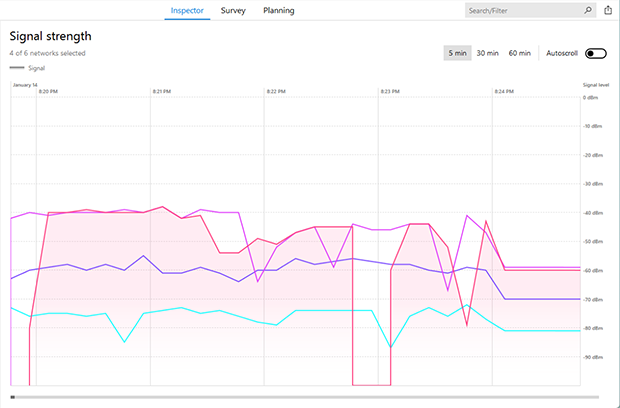
Se você precisar de uma análise mais profunda e visual da sua rede Wi-Fi, mude para o Modo de Pesquisa. Ele permite que você analise sua rede Wi-Fi e mapeie sua cobertura. Para desenhar um mapa de calor de intensidade do sinal Wi-Fi com o NetSpot, primeiro você deve fornecer ao NetSpot um mapa da área que deseja visualizar.
Você pode carregar um mapa existente ou criar um do zero. Com o mapa pronto, você caminha de um lugar para outro até medir a intensidade do Wi-Fi em todos os lugares.

Em seguida, o NetSpot analisa os dados coletados e os transforma em um mapa de calor da intensidade do sinal.

O Modo de Pesquisa oferece mais de 20 tipos diferentes de mapas de calor, garantindo uma análise completa e abrangente da sua rede ao destacar a qualidade da cobertura, fontes de interferência e outras métricas críticas de desempenho. Com essa ampla gama de visualizações, você pode ir além de uma simples verificação de sinal e realizar uma análise detalhada da rede, garantindo o desempenho ideal.
Se você planeja configurar uma nova rede Wi-Fi ou atualizar a sua atual, pode usar o modo de planejamento do NetSpot para visualizar a força do sinal prevista da sua futura rede e até mesmo testar virtualmente diferentes pontos de acesso antes de fazer uma compra.
Isso permite criar um mapa de calor detalhado que prevê a cobertura Wi-Fi, ajudando a identificar os locais ideais para os pontos de acesso e possíveis zonas mortas. Aproveitando essas visualizações preditivas, você pode garantir uma configuração de rede robusta e eficiente, adaptada ao seu ambiente específico.
-
Interface amigável
-
Análise abrangente de WiFi em tempo real
-
Representação gráfica
-
Mais de 20 tipos de heatmaps Wi-Fi
-
Disponibilidade multiplataforma
-
Três modos de operação
-
Relatórios detalhados
-
Nenhum
- Recomendação resumida: Obtenha NetSpot
WiFi Analyzer é um aplicativo básico de medição de força de sinal WiFi para computadores que executam o sistema operacional Windows. Com uma interface simples e fácil de usar, ele oferece recursos básicos de análise de rede e é ideal para usuários casuais que não querem se aprofundar nas complexidades do Wi-Fi. O WiFi Analyzer pode detectar redes próximas, classificá-las pela força do sinal e visualizá-las em um gráfico que mostra em qual canal cada rede opera.

Embora atualmente não suporte Wi-Fi 6E, há esperança de que esse recurso seja adicionado em uma atualização futura.
Uma ferramenta como essa é útil para encontrar a melhor rede WiFi aberta em locais públicos ou para resolução básica de problemas. WiFi Analyzer está disponível na Windows Store gratuitamente.
Prós e Contras
-
Ideal para iniciantes
-
Gratuito
-
Disponível na Microsoft Store
-
Apenas Windows
-
Sem visualização de mapa de calor do Wi-Fi
-
Anúncios na versão gratuita
-
Nenhum relatório exportável
-
Não viu atualizações recentes
De muitas maneiras, o Wireshark é o oposto polar do WiFi Analyzer. Assim como o NetSpot, o Wireshark pode satisfazer as necessidades de profissionais de rede, mas em grande parte desconsidera as necessidades dos iniciantes. O Wireshark pode analisar o tráfego de rede sem fio até os pacotes individuais, razão pela qual é amplamente utilizado por desenvolvedores de software e por especialistas em segurança que realizam testes de penetração.

Não espere saber como usá-lo sem ler o manual, no entanto.
Prós e Contras
-
Análise abrangente
-
Livre e de código aberto
-
Integração com o Google Earth
-
Suporte para funcionalidade de GPS
-
Captura em tempo real e análise offline
-
Pode ser avassalador para iniciantes
-
Intensivo em recursos
-
Complexidade para necessidades básicas
-
Nenhuma ferramenta de visualização integrada
-
Interpretação manual necessária
Tabela de Comparação
| Recurso | Visualização da força do sinal |
| NetSpot | ✅ |
| WiFi Analyzer | ✅ |
| Wireshark | ❌ |
| Recurso | Criação de mapa de calor |
| NetSpot | ✅ |
| WiFi Analyzer | ❌ |
| Wireshark | ❌ |
| Recurso | Detecção de interferência de canal |
| NetSpot | ✅ |
| WiFi Analyzer | ✅ |
| Wireshark | ✅ |
| Recurso | Monitoramento de rede em tempo real |
| NetSpot | ✅ |
| WiFi Analyzer | ✅ |
| Wireshark | ✅ |
| Recurso | Fácil para iniciantes |
| NetSpot | ✅ |
| WiFi Analyzer | ✅ |
| Wireshark | ❌ |
| Recurso | Melhor Para |
| NetSpot | Profissionais e Usuários Domésticos |
| WiFi Analyzer | Solução Básica de Problemas para Usuários Domésticos |
| Wireshark | Análise Avançada de Rede |
| Recurso | Recursos |
| NetSpot | Mapas de calor Wi-Fi, análise de sinal, planejamento de rede |
| WiFi Analyzer | Monitoramento em tempo real, recomendações de canal |
| Wireshark | Captura de pacotes, inspeção profunda de tráfego |
Porquê medir a força de WiFi e o que fazem os apps de medidores de força de sinal WiFi?
Depois de revisar os melhores aplicativos, vamos explorar por que as ferramentas de teste de força do sinal WiFi são indispensáveis e como elas funcionam.
Muitos usuários configuram uma rede sem fio simplesmente onde é conveniente, em vez de garantir a melhor cobertura. Na realidade, os sinais Wi-Fi enfraquecem com a distância, têm dificuldade para penetrar paredes e enfrentam interferência de outras redes — levando a velocidades lentas, conexões instáveis e áreas sem sinal.
Mesmo o roteador mais poderoso não pode garantir uma conexão perfeita se estiver mal posicionado ou se a interferência não for verificada. É por isso que realizar um teste de força do sinal WiFi é crucial.
Os aplicativos certos de medidor de força do sinal WiFi vão além de exibir níveis de sinal em tempo real: eles analisam redes sem fio, detectam fontes de interferência e geram mapas de calor de cobertura.
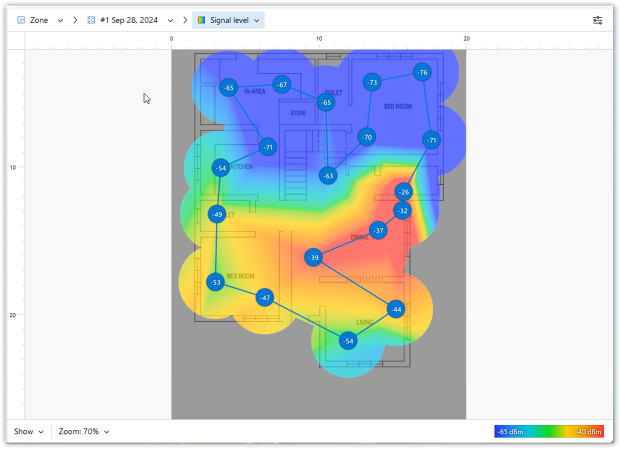
Esses insights formam a base para a otimização—uma vez que você entende as métricas subjacentes, você pode escolher um lugar ideal para o roteador, identificar problemas e resolvê-los.
Ao invés de confiar na adivinhação, você tomará decisões baseadas em dados sobre reposicionamento, seleção de canal ou configurações avançadas — alcançando, em última análise, uma experiência de Wi-Fi mais estável e de alto desempenho.
Conclusione
Não leva muito tempo para encontrar um lugar melhor para o seu roteador com um aplicativo como o NetSpot, e também não leva muito tempo para configurar o roteador para que funcione com seu pleno potencial. Um teste de força de sinal WiFi pode revelar pontos fracos, interferências e outros problemas que afetam sua conexão, dando a você os dados necessários para fazer ajustes informados.
Portanto, sempre que você se sentir insatisfeito com o desempenho da sua rede sem fio, em vez de escrever um e-mail irritado para o seu provedor de serviços de Internet, considere baixar um aplicativo de medidor de força de sinal WiFi como o NetSpot para analisar rapidamente sua rede, identificar áreas problemáticas e otimizar a cobertura. É provável que você consiga resolver isso sozinho em pouco tempo.
Perguntas frequentes
Se você deseja verificar a força do sinal WiFi no Windows, aplicativos como o NetSpot podem fornecer uma visão muito mais clara do que o indicador Wi-Fi padrão. Esta ferramenta permite que você analise redes sem fio, crie mapas de calor para visualizar a cobertura e identifique fontes de interferência para uma melhor otimização.
Três Melhores Aplicativos Medidores de Intensidade de Sinal WiFi
- NetSpot — um medidor e visualizador de intensidade de sinal WiFi de alta qualidade com recursos avançados de descoberta e análise.
- WiFi Analyzer — aplicativo medidor de intensidade de sinal WiFi para sistema operacional Windows.
- Wireshark — é uma ferramenta analisadora de pacotes multi-plataforma.
O nível de sinal WiFi é medido em dBm (decibel-miliwatts). A força de sinal ideal depende do seu uso:
- -50 dBm ou superior — Sinal excelente para qualquer aplicação.
- -60 dBm a -67 dBm — Bom para chamadas de vídeo, streaming e jogos.
- -70 dBm — Mínimo para navegação na web e e-mails.
- Menos de -75 dBm — Conexão instável, provavelmente causando quedas de sinal e buffering.
Você pode realizar um teste de força do sinal WiFi usando o NetSpot para verificar a cobertura e otimizar a colocação do roteador.
Há várias coisas que você pode tentar para aumentar o sinal de WiFi no seu laptop com Windows 11:
- Atualizar drivers de WiFi — Certifique-se de que seu laptop tenha os drivers mais recentes para melhor compatibilidade e desempenho.
- Fazer um teste de força do sinal WiFi — para identificar pontos fracos e otimizar a localização do roteador, use o NetSpot ou ferramentas integradas.
- Trocar de canais WiFi — Utilize o Modo Inspector no NetSpot para encontrar um canal menos congestionado.
- Atualizar para um adaptador WiFi USB — Se o seu laptop tiver um módulo Wi-Fi interno fraco, um adaptador USB externo com antena pode proporcionar melhor recepção.
- Mover-se para mais perto do roteador — Reduza a distância e evite obstáculos como paredes ou móveis.
- Ajustar as configurações de energia do WiFi — No Gerenciador de Dispositivos, desative o Modo de Economia de Energia para WiFi e aumente a Agressividade de Roaming se você trocar de rede com frequência.
- Usar 5 GHz ou 6 GHz em vez de 2.4 GHz — Se seu laptop suporta Wi-Fi 6E, mudar para 6 GHz pode reduzir a interferência.
- Desativar Bluetooth (se usar WiFi de 2.4 GHz) — Se o seu WiFi estiver em 2.4 GHz, desligar o Bluetooth pode ajudar a reduzir a interferência.
Você também deve aprender como verificar a força do sinal WiFi no Windows para garantir que você realmente melhorou o sinal e não piorou.
Vários fatores podem enfraquecer a força do sinal Wi-Fi:
- Distância do roteador — O sinal enfraquece a distâncias maiores.
- Obstruções — Paredes, móveis e superfícies metálicas podem bloquear sinais.
- Interferência — Redes Wi-Fi vizinhas, micro-ondas e dispositivos Bluetooth podem causar interferência.
- Canais sobrecarregados — Muitas redes no mesmo canal reduzem o desempenho.
- Equipamento desatualizado — Roteadores mais antigos podem não suportar o Wi-Fi 6E e os padrões mais recentes.
Usando o gráfico de Sobreposição de Canais do NetSpot, você pode identificar a interferência e encontrar o melhor canal para sua rede.
A melhor ferramenta para medir a força do sinal WiFi no Mac é o NetSpot. Ele fornece informações detalhadas sobre as redes WiFi, incluindo a força do sinal, níveis de ruído e interferências, sendo uma excelente escolha tanto para usuários casuais quanto para profissionais.


